Typora创建码云图床
一、软件下载及远程仓库
1.Typora https://gitee.com/typora-images/images/raw/master/app/Typora_v1.0.4_x64.rar
2.Gitee码云(免费)https://gitee.com/
3.PicGo(工具)https://gitee.com/typora-images/images/raw/master/app/PicGo-Setup-2.3.0-x64.exe
4.nodejs(插件) https://gitee.com/typora-images/images/raw/master/app/node-v17.5.0-x64.msi
二、安装Typora
1.安装Typora
无脑安装Typora,先不运行程序。
2.激活Typora
软件安装完成后先将安装目录下resources文件夹中app.asar删除掉,然后再将破解app.asar 文件夹复制到resources目录下。
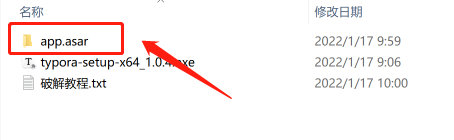
3.激活完成
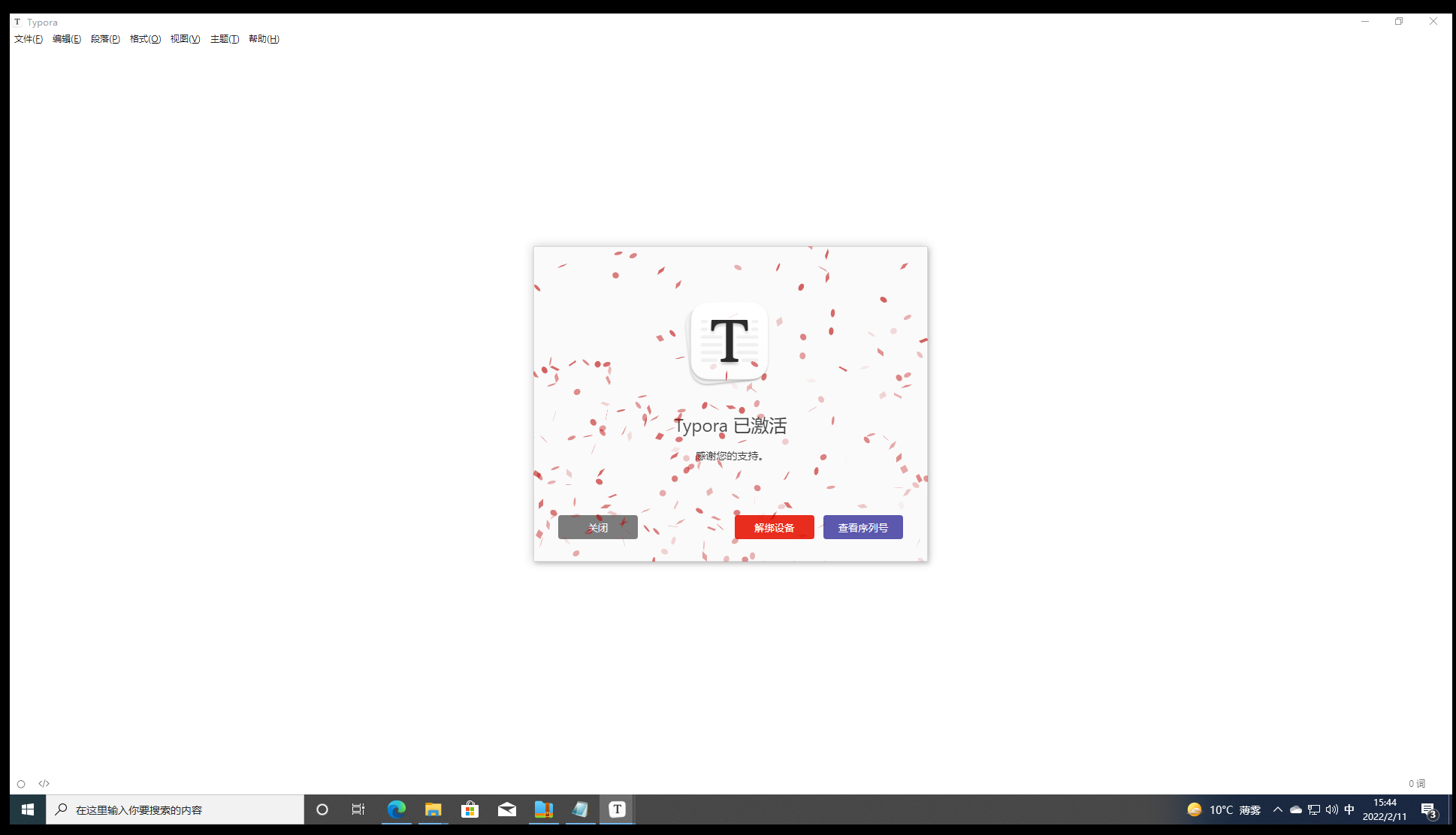
三、创建gitee码云空间
1.注册账号
https://gitee.com/
2.创建组织
因为个人只用5G的容量空间,所以创建组织来申请单独的空间(免费)。
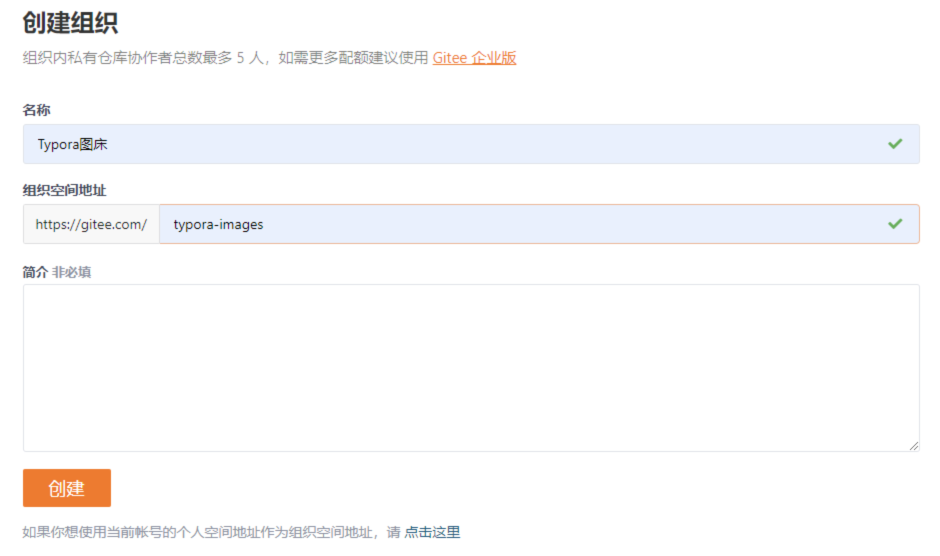
3.创建仓库
- 设置名称(随意)
- 设置路径(等同目录名)
- 设置开源(这里暂时设置为私有)
- 按Readme格式初始化
创建完成
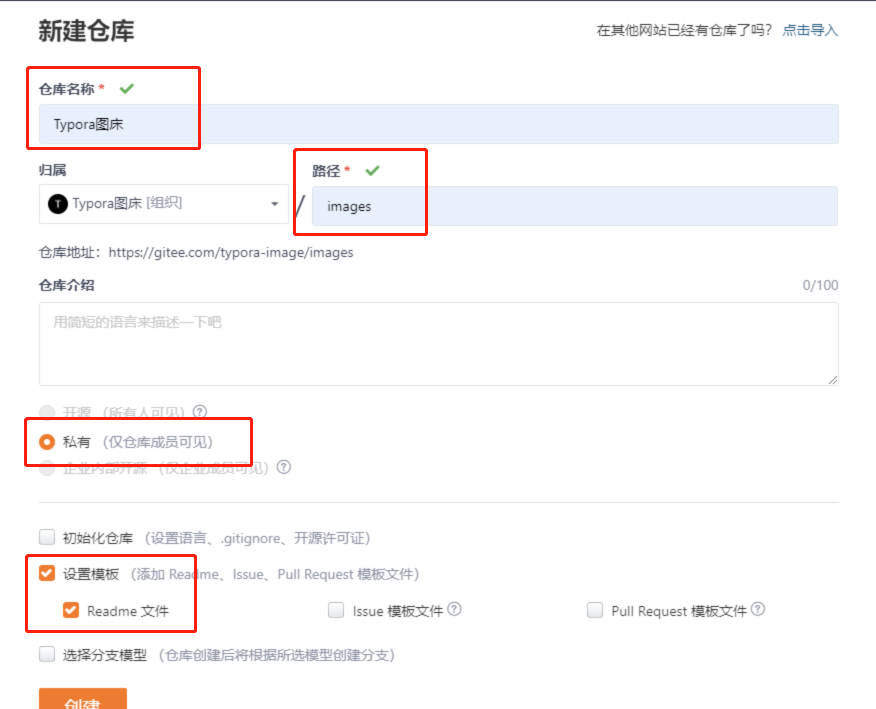
开放仓库
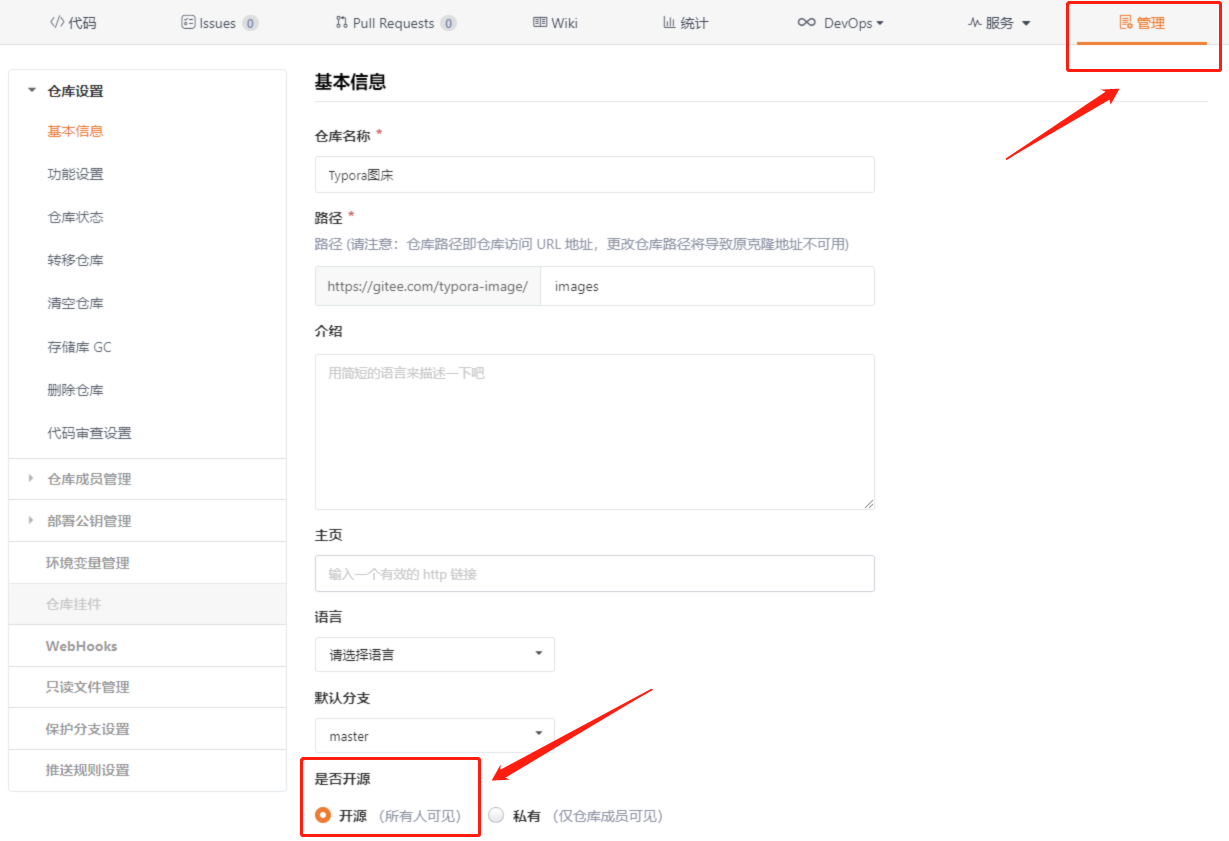
四、安装PicGo工具
1.安装PicGo
https://gitee.com/typora-images/images/raw/master/app/PicGo-Setup-2.3.0-x64.exe
无脑安装即可
2.安装nodejs插件
https://gitee.com/typora-images/images/raw/master/app/node-v17.5.0-x64.msi
无脑安装即可
3.PicGo中插件
在PicGo的插件设置中搜索gitee,安装gitee-uploader插件
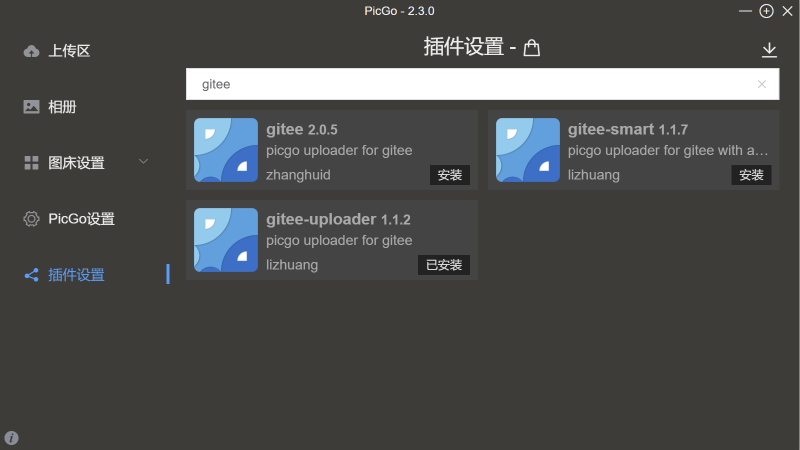
4.使用上传插件
在Picgo设置的底部勾选gitee
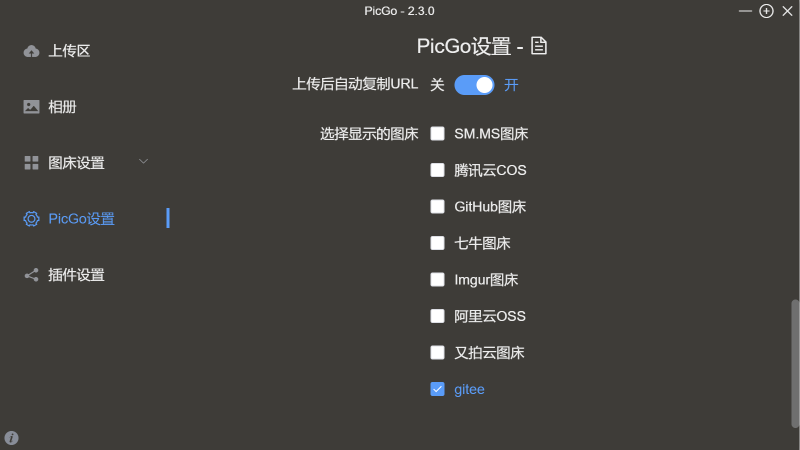
5.配置gitee
在图床设置中gitee选项配置
- repo:组织名/仓库名
- branch:master(默认)
- token:gitee申请
- path:特定上传目录
- customPath:自定义路径
第一次设置点击“设为默认图库”
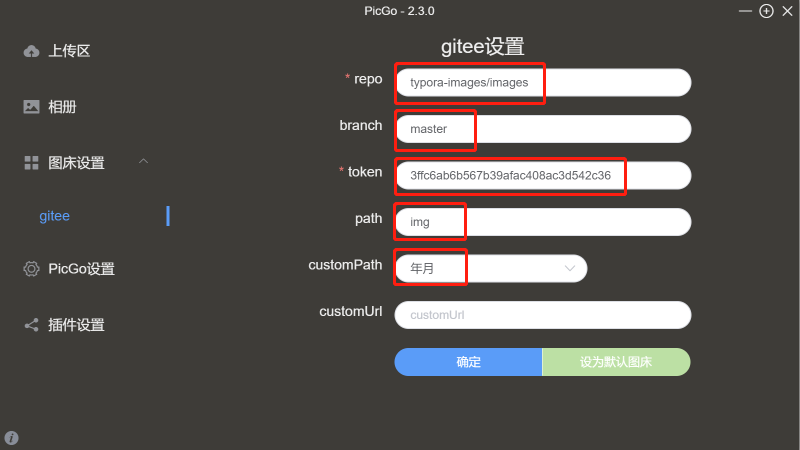
6.申请token
在个人中心中选项私人令牌,生成新令牌即可。
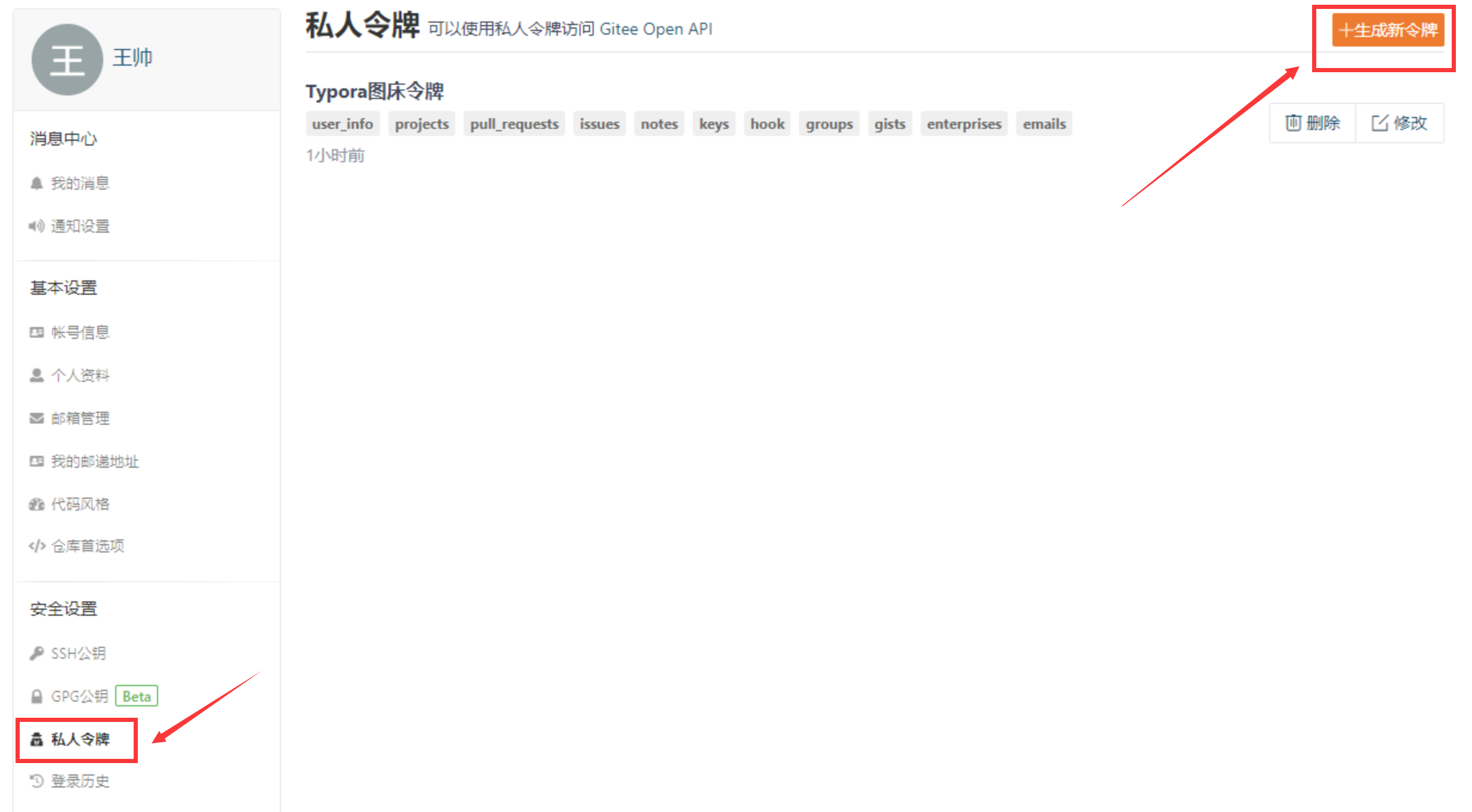
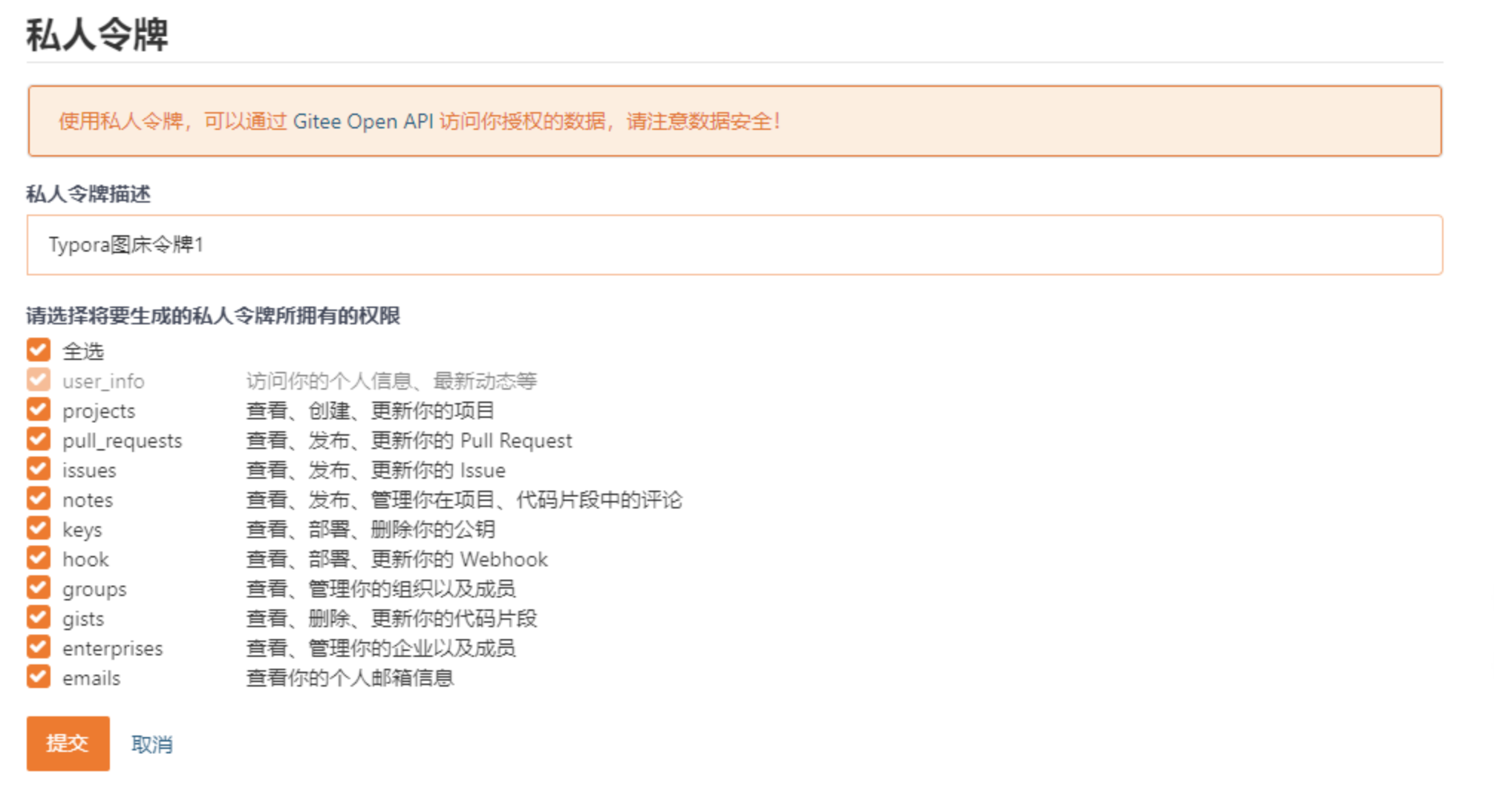
直接复制使用
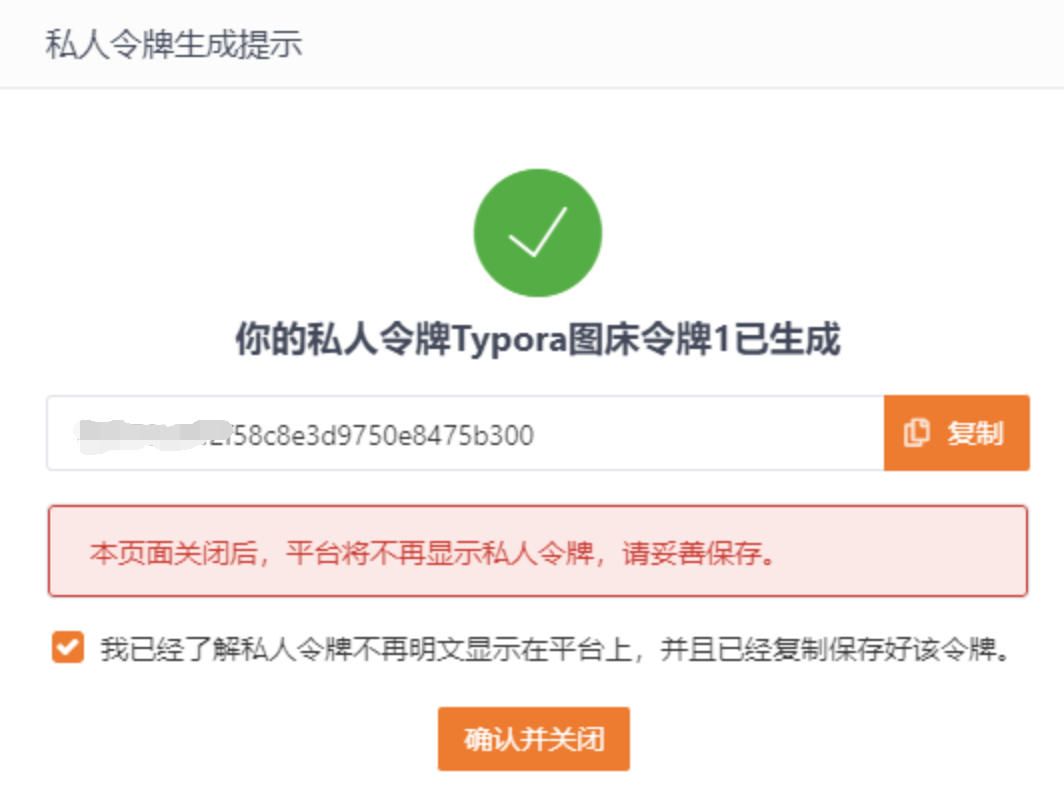
五、Typora设置
修改偏好设置的图像,按下方设置即可。
PicGo路径选择到程序的启动文件位置。
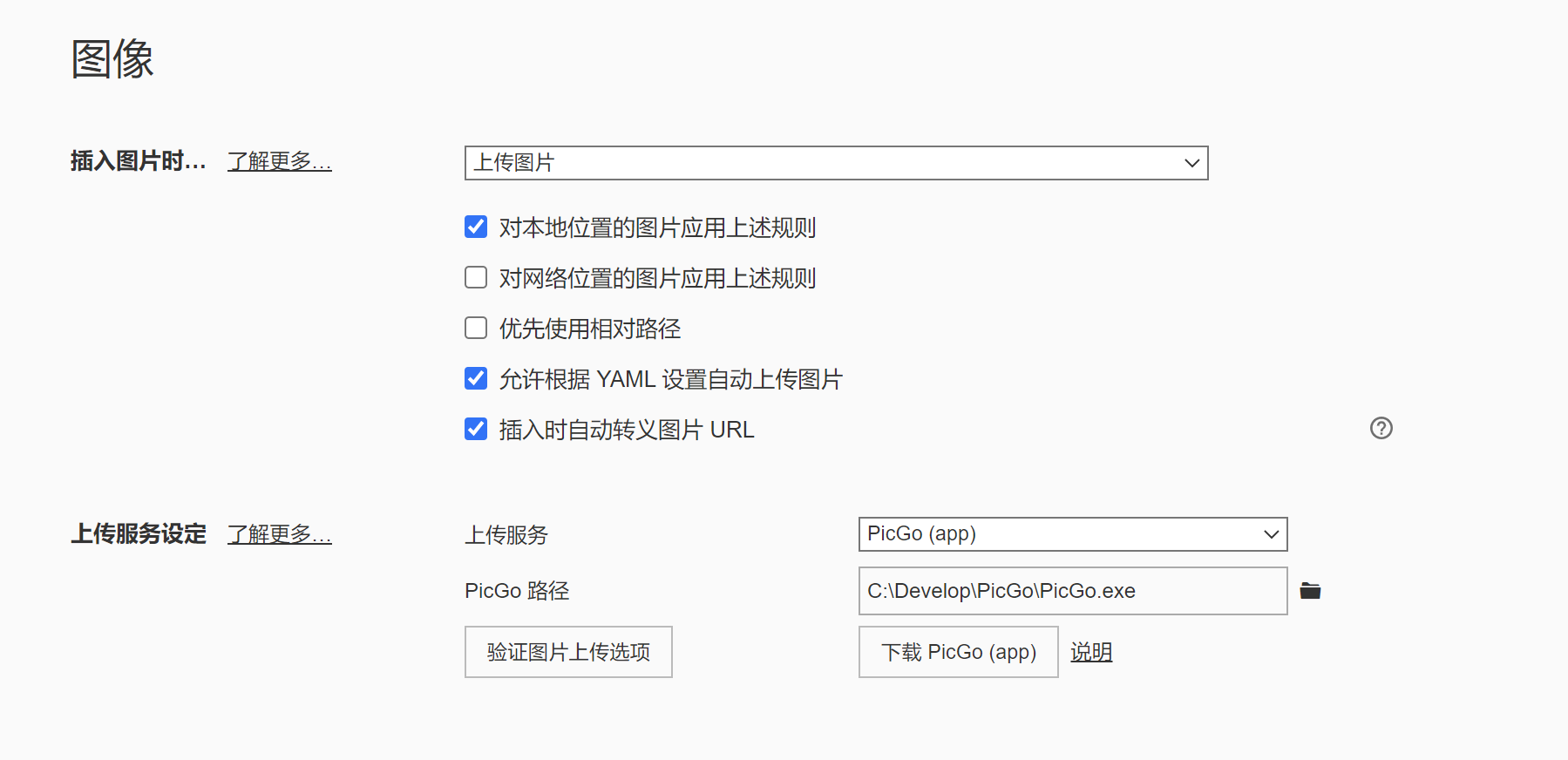
点击验证图片上传选项,应弹出一下结果过gitee仓库中确实上传完毕。
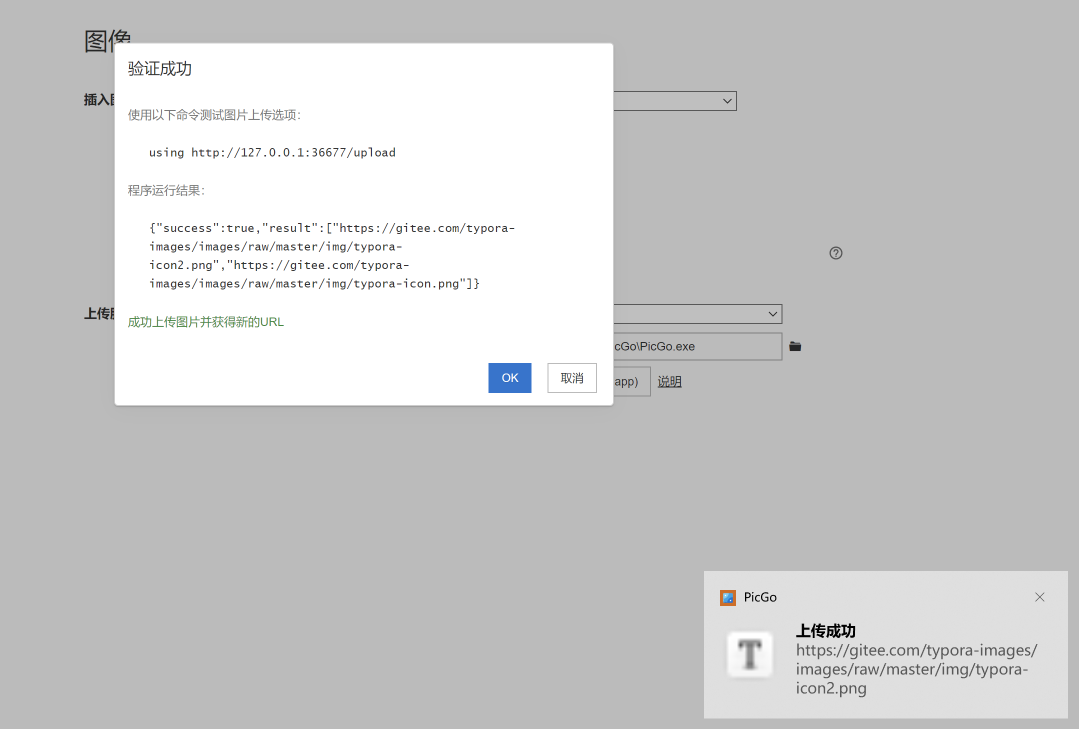






















 2032
2032

 被折叠的 条评论
为什么被折叠?
被折叠的 条评论
为什么被折叠?








